Excel propose différents formats de cellules (général, nombre, monétaire, comptabilité, date, heure, pourcentage, fraction, scientifique, texte, spécial et personnalisé). L’option “personnalisée” vous présente divers choix et vous offre la possibilité de créer vos propres formats. Les usagers ont souvent du mal à saisir le fonctionnement des formats personnalisés et cet article vise donc à expliquer comment ils fonctionnent et comment vous en servir pour créer des formats intéressants.
Formats de cellules personnalisés
D’abord, Excel vous propose différents formats de cellules personnalisés pré-conçus. Vous pouvez en apercevoir une partie dans la portion de droite de l’image ci-bas. Vous pouvez cliquer sur un de ces formats proposés pour l’appliquer directement à votre cellule ou pour le modifier par la suite et ainsi créer un nouveau format qui convient davantage à vos besoins.
Comment interpréter la structure de ces formats?
Un format de cellule personnalisé peut contenir une, deux, trois ou quatre sections, chacune séparée par un ;
<POSITIVE>; <NEGATIVE>;<ZERO>;<TEXT>
- Un format à une section s’applique à des cellules dont la valeur est toujours positive.
- Un format à deux sections s’applique à des cellules dont la valeur peut être soit positive, soit négative. La première section définit le format lorsque la valeur est positive et la deuxième section définit le format lorsque la valeur est négative.
- Un format à trois sections s’applique à des cellules dont la valeur peut être soit positive, soit négative, soit nulle. La première section définit le format lorsque la valeur est positive, la deuxième section définit le format lorsque la valeur est négative et la troisième section définit le format lorsque la valeur est nulle.
- Un format à quatre sections s’applique à des cellules dont la valeur peut être soit positive, soit négative, soit nulle ou soit du texte. La première section définit le format lorsque la valeur est positive, la deuxième section définit le format lorsque la valeur est négative, la troisième section définit le format lorsque la valeur est nulle et la quatrième section définit le format lorsque la valeur est du texte.
 Vous devez consolider des données, les analyser, les interpréter et présenter des conclusions utiles pour des fins de prise de décision ? Apprenez à développer des solutions robustes et automatisées avec nos formations en Tableaux de bord avec Excel.
Vous devez consolider des données, les analyser, les interpréter et présenter des conclusions utiles pour des fins de prise de décision ? Apprenez à développer des solutions robustes et automatisées avec nos formations en Tableaux de bord avec Excel. |
|---|
Que signifie chacun des caractères dans un format de cellule?
Voici la liste des significations de chacun des éléments pouvant faire partie d’un format personnalisé:
Formats de nombres:
- General (Standard): Format de cellule général.
- 0 : Symbolise un caractère équivalent à 0.
- # : Symbolise un caractère différent de 0.
- ? : Symbolise un caractère équivalent à 0, sans l’afficher à l’écran.
- . : Symbolise un nombre décimal.
- % : Symbolise un %, donc Excel multiplie par 100 et affiche un signe de %.
- , : Symbolise un séparateur de milliers.
- E+, E-, e+, e- : Symbolise une notation scientifique.
Formats de textes:
- $ – + / () space : Ces éléments sont insérés dans la cellule. Pour insérer n’importe quel autre élément, simplement l’inclure entre guillemets ou faites-le précéder de \.
- \ caractère
- ” texte “
- * : Ce symbole répète le prochain caractère dans le format pour remplir la largeur de la colonne.
- _ : Ce code omet la largeur du prochain caractère. Il est souvent accompagné d’une parenthèse pour laisser de la place à une parenthèse de fermeture dans un format de cellule positif quand le format négatif inclut des parenthèses. Cela permet aux valeurs de s’aligner au niveau des décimales.
- @ : Symbolise un caractère texte.
Formats de dates:
- m : Affiche les mois comme un nombre de 1 à 12.
- mm: Affiche les mois comme un nombre de 01 à 12.
- mmm: Affiche les mois comme une abréviation (Jan-Dec).
- mmmm: Affiche les mois en lettres en entier (January- December).
- d : Affiche les jours de 1 à 31.
- dd: Affiche les jours de 01 à 31.
- ddd: Affiche les jours comme une abréviation (Sun-Sat).
- dddd: Affiche les jours en lettres en entier ( Sunday-Saturday).
- yy: Affiche les années avec deux chiffres (par exemple, 97).
- yyyy: Affiche les années avec 4 chiffres (par exemple, 1997).
Formats de temps:
- h: Affiche les heures comme un nombre de 0 à 23.
- hh: Affiche les heures comme un nombre de 00 à 23.
- m: Affiche les minutes comme un nombre de 0 à 59.
- mm: Affiche les minutes comme un nombre de 00 à 59.
- s: Affiche les secondes comme un nombre de 0 à 59.
- ss: Affiche les secondes comme un nombre de 00 à 59.
- AM/PM am/pm: Affiche le temps comme sur une horloge de 12 heures.
Formats variés:
- [BLACK], [BLUE], [CYAN], [GREEN], [MAGENTA], [RED], [WHITE], [YELLOW], [COLORn]: Affiche le résultat dans la couleur spécifiée. Note: n réfère à une palette de nombre qui va de 1 à 56.
- [Condition value] : La condition peut être <, >, =, >=, <=, <>.
Quelques exemples décortiqués
Décortiquons les exemples suivants:
_-* #,##0.00_-;[Red]-* #,##0.00_-;_-* "-"_-;_-"Statut: "@_-
Partie positive: _-* #,##0.00_-
- Réserver au début et à la fin du chiffre l’espace pour le signe –
- Formatter le chiffre en séparant les milliers avec des virgules
- Montrer deux décimales
- Remplir l’espace non utilisé de la cellule avec des espaces vides (c’est la partie *<espace> du code)
Partie négative: [Red]-* #,##0.00_-
- Afficher le résultat en rouge
- Mettre le signe – à gauche de la cellule
- Réserver à la fin du chiffre de l’espace pour le signe – (la partie _- à la fin du code)
- Séparer les milliers avec des virgules
- Montrer deux décimales
- Remplir l’espace non utilisé de la cellule avec des espaces vides (c’est la partie *<espace> du code)
Partie nulle: _-* "-"_-
- Réserver au début et à la fin du chiffre de l’espace pour le signe – (la partie _- au début et à la fin du code)
- Afficher les zéros comme des tirets –
- Remplir l’espace non utilisé de la cellule avec des espaces vides (c’est la partie *<espace> du code)
Partie texte: _-"Statut: "@_-
- Réserver au début et à la fin du texte de l’espace pour le signe – (la partie _- au début et à la fin du code)
- Insérer le texte “Statut: ” avant d’inscrire le texte contenu dans la cellule
Sur l’image ci-bas, vous pouvez voir le résultat de quelques données auxquelles aucun format n’est appliqué et ensuite les mêmes données avec le format défini ci-haut, appliqué à ces cellules.
Autres exemples populaires
- Pour afficher .863 comme 0.9, utiliser le code 0.#.
- Pour afficher 3.25 comme 3 1/4, utiliser # ???/???.
- Pour afficher 14400000 comme 14.4, utiliser 0.0,,
Lorsque vous commencez à écrire un format, vous pouvez voir un aperçu de ce qu’Excel va afficher, juste au-dessus de la zone de code.
Fichier d’accompagnement
Pour télécharger le fichier utilisé dans ce tutoriel, devenez membre VIP du CFO masqué.
Formation complémentaire
Êtes-vous aussi bon que vous le pensez avec Excel ? Faites le test ! Vous pourrez ensuite suivre la formation Excel – Mise à niveau qui peut servir de mise à niveau pour les professionnels qui utilisent déjà Excel dans le cadre de leurs fonctions et qui désirent aller plus loin et elle est également un prérequis recommandé pour les formations Excel – Tableaux de bord (niveau 1), Excel O365 – Bienvenue dans l’ère moderne! et surtout, Excel – Modélisation financière (niveau 1).
Voici quelques commentaires d’apprenants ayant suivi la formation Excel – Mise à niveau :




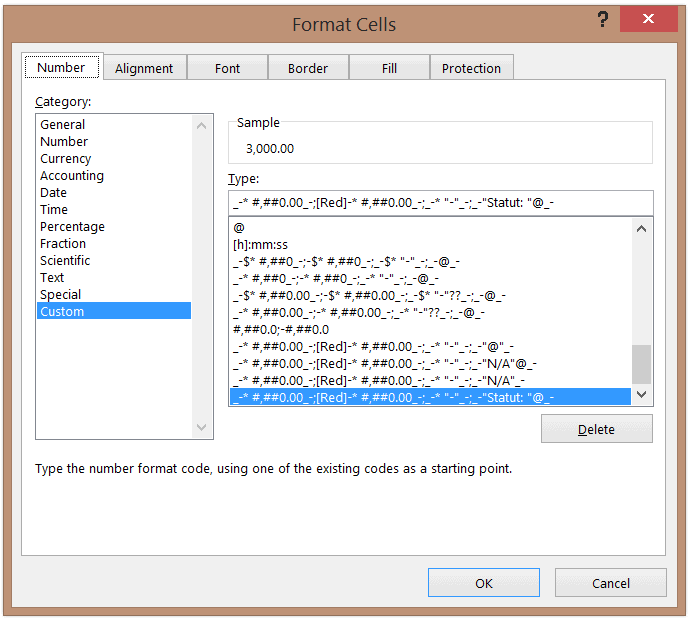
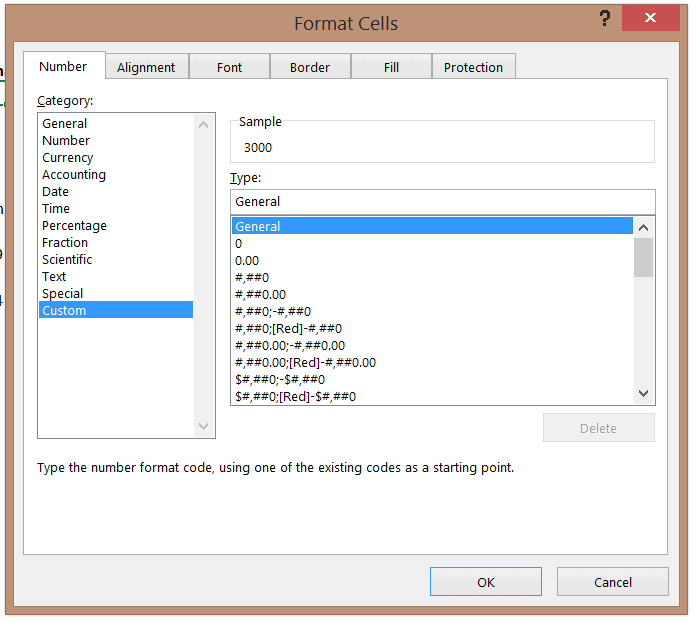
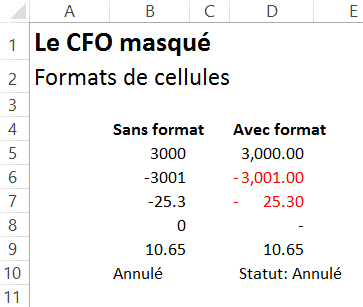
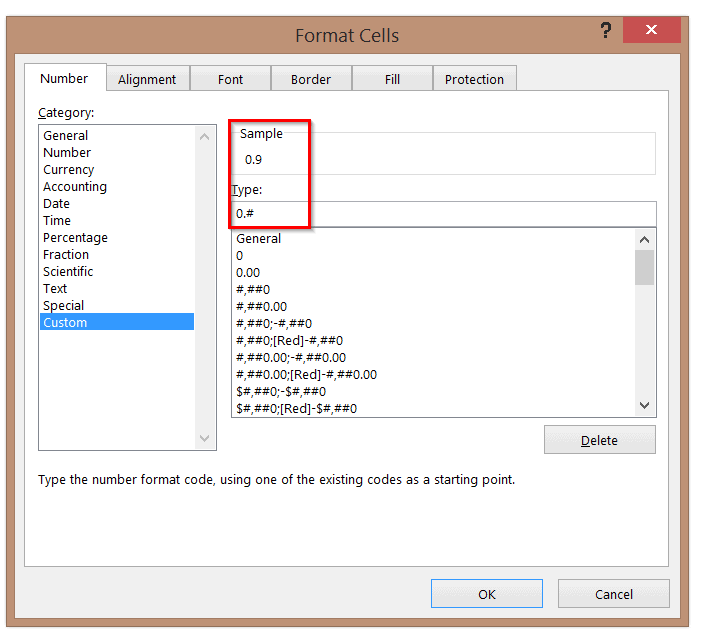
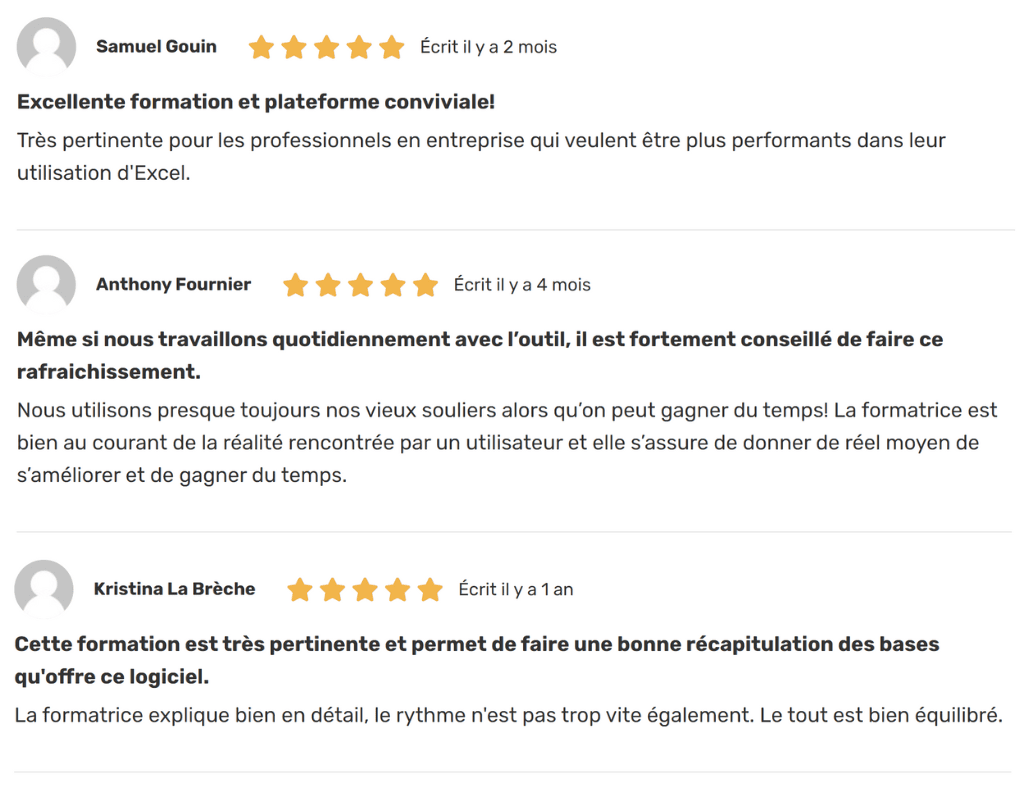










Merci Sophie pour ces commentaires toujours clairs et toujours très intéressants.
Des formats utiles peuvent être créés en utilisant un ou plusieurs espaces après l’instruction donnée pour le format. Exemple :
1000000 en format standard s’affiche :
1 000 000 en format : # ##0
1 000 000€ en format : # ##0″€”
1 000 000 € en format : # ##0″ €”
1 000K€ en format : # ##0 “K€”
1 000 K€ en format : # ##0 ” K€”
1M€ en format : # ##0 “M€”
1 M€ en format : # ##0 ” M€”
IL faut prendre soin de bien visualiser les espaces avant et/ou après le premier caractère ”
et de terminer par ce même caractère ”
Bien cordialement
Attention, le signe ” s’est écrit par moment en guillemets fermés ou ouverts et non en guillemets “droits”
Désolé
Merci Sophie pour nous expliquer comment excel décortique les formats personalisés. Je les utilisent couramment, mais par essais-erreur jusqu’à l’obtention du résultat escompté… Du coup j’ai désormais un message d’erreur me disant “Too many different cell formats”. Que puis-je faire face à ce genre d’erreur si je ne veux pas recréer mon fichier de zéro? À partir de combien est-ce trop de format? Merci d’avance!
Bonjour Julie,
Voici un lien vers le site de Microsoft qui vous explique les causes, les symptômes et les pistes de résolution possible concernant votre problématique: https://support.microsoft.com/fr-fr/kb/213904.
Au plaisir,
Sophie
Je voudrais formater mon texte comme 21 22 22 22 / 33 00 22 45
Comment est ce que je peux proceder
J’ai fait ceci ##” “##” “##” “##” / “##” “##” “##” “##
Mais quand je saisis 2122222233002245
Voici le resultat que ca me donne 21 22 22 22 / 33 00 22 40
Bonjour,
Le problème vient du fait que vous avez atteint la limite de chiffres d’Excel.
Une valeur peut contenir au maximum 15 chiffres dans Excel.
La vôtre a 16 chiffres.
Vous pourriez sans doute séparer votre valeur en deux et la recomposer (concatener) en format texte par la suite…
En espérant avoir répondu à votre question.
Sophie
Bonjour,
je souhaite transformer 111222333A44 en 111 222 333 A44;
je sais le faire en réalisant une formule dans une cellule adjacente du type =GAUCHE(A1;3)&” “&STXT(A1;4;3)&” “&STXT(A1;7;3)&” “&DROITE(A1;3), mais je souhaiterai le faire directement sur la formule saisie via un format personnalisé.
Le A dans le code fait que cette valeur est considérée comme du texte et je n’arrive pas a créer le code de format personnalisé.
le code serait 111222333444 je ferai un format personnalisé du type 000 000 000 000 .
Comment faire la même chose avec du texte ?
cordialement
Philippe
Bonjour,
Excel a-t-il une liste des différents formats qu’on peut utiliser avec la fonction TEXTE ?
Depuis hier, j’ai un problème : quelle serait la combinaison de touches que j’aurais fait par mégarde, pour que Excel ne reconnaisse plus mon format de date aaaa/mm/jj en français?
Exemple : dans une formule où je lie une date avec un libellé, je veux afficher « Réalisation en cours 2015/07/20 ». Ma formule est
=CONCATENER(A2; ” “; TEXTE(A13; “aaaa/mm/jj”)) où A2 est le statut et A13 est une date.
Ça affiche maintenant “Réalisation en cours lundi/07/jj”.
J’ai dû remplacer le format aaaa/mm/jj par son équivalent en anglais pour que ça fonctionne, donc la même formule mais avec le format yyyy/mm/dd fonctionne.
Le support technique a vérifié la configuration de mon poste – c’est juste dans Excel où j’ai le problème. Mon clavier, les paramètres régionaux, ma suite Office et mon Windows sont en français. C’est comme si les différents formats de texte de Excel n’incluaient plus le format aaaa/mm/jj.
Pouvez-vous m’aider?
JD
Bonjour,
Effectivement, la fonction TEXTE() apporte un certain niveau de volatilité, surtout avec les formats de date. De mon expérience, cette confusion est créée par la manipulation successive d’un fichier par des usagers distincts configurés en anglais et en français. À un moment donné, la fonction TEXTE avec le format de date ne semble plus reconnaître la langue d’origine.
Cette formulation sera beaucoup plus robuste et va fonctionner en anglais et en français. Remarquez que j’ai conservé une fonction TEXTE pour le mois puisque c’est la même construction en anglais qu’en français. Si vous voulez que le jour sorte en 2 caractères, il faut plutôt terminer la formulation ci-haut par SI(JOUR(Date)<10;"0";"")&JOUR(Date).
J'espère que cela va vous aider.
Francis
Bonjour,
Je veux constituer un code pour le cas suivant;
Une celulle est combiner de 3 info
1- Code de 2 chiffres, ce chiffre peut etre commencé par 0 ; exemple 07
2- Texte qui ne change pas “MD”
3- Texte: un lettre qui change d’une cellule à l’autre exemple A
dans l’information dans la cellule doit etre comme suivant 07MDA
C’est quoi le code que je dois utiliser pour avoir ces info tt en gardant le 0 au debut
Bonjour,
Je ne suis pas certaine de comprendre si les 3 infos à combiner sont dans 3 cellules différentes mais le cas échéant, en supposant que le chiffre est dans la cellule A1, le MD dans la cellule A2 et le A dans la cellule A3, vous pourriez écrire =TEXTE(A1,”0#”)&A2&A3.
Au plaisir,
Sophie
Merci pour l’aide, je suis reconnaissante, mon problème est résolu.
Bonjour,
J’aimerais un code pour afficher aucune / 1 / 2 décimales selon ce que l’on saisisse
Exemple:
22,5 doit apparaître comme 22,5
100 comme 100
1,25 comme 1,25
9125 comme 9 125
D’avance merci
Nico
Bonjour,
Dans quel format sont vos données initialement? Pourriez-vous soumettre un exemple dans le forum? https://www.lecfomasque.com/accueil-forum/.
Merci.
Sophie
Bonjour,
je suis sous Excel 2007 et j’aimerais personnaliser un format de cellule en degrés minutes secondes (° ‘ “)
J’ai essayé plusieurs codes mais cela ne fonctionne pas. #° fonctionne pour les degrés mais les minutes, secondes …
Je vous remercie de me répondre.
Bonne journée.
Patrick
Bonjour,
J’ai trouvé une formule sur internet qui correspond à ce que je recherche => [h]”° “mm”‘ “ss”2*'”
2 problèmes :
1- je ne comprends pas toute la formule notamment la présence du 2*
2- Pour les secondes, il les affiche sur 3 chiffres alors que j’aimerais en avoir que 2
Merci de m’expliquer la formule et corriger mon problème de secondes
Bonne journée.
Patrick
C’est encore moi, désolé.
J’ai supprimer le 2* et cela fonctionne pour les secondes.
Mais je ne comprends pas toute la formule.
Surtout si je devais la créer.
Bonjour
Je cherche comment transformer 2 ha 18 a 13 ca en 2,1813 pour faire des calculs
Excellent tous ces aides au format…
Moi je suis frustré de ne pas pouvoir formatter l’alignement dans les cellules excel autres que via le menu format alignement etc..
Existe-t-il une méthode de personnalisation de ce type de format une fois pour tout , pour toutes les nouvelles feuilles qu’on ouvre dorénavant?
Je voudrai que le format d’alignement vertical soit “Haut” et pas bas comme par défaut??? et de “gauche à droite” en horizontal ….est ce seulement possible?
merci
Bonjour,
je souhaite transformer das une cellule au format personnalisé
1) 11111100022 en 111111-000.22
2)1111222222 en 1111.222.333 (si la première série de chiffres inférieure à 1000 ajouter un zéro
Est-ce possible ?
Merci de votre aide
Bonjour Christine,
Je ne comprends pas vos règles de transformation… D’abord, comment identifiez-vous où se termine la “première série de chiffres”? Ensuite, vous dites, quand la première série de chiffres est inférieure à 1000 et vous placez 1111 qui est supérieur à 1000 et vous dites “ajouter un 0” et il n’y à pas de 0. Puis les 222 de la fin se transforment en 333…
Si vous pouvez arriver à mieux expliquer vos règles et les résultats de vos règles, je pourrai sans doute vous aider.
Merci.
Sophie
Bonjour,
j’utilise un tableau de bord dans différents pays, qui n’ont pas les mêmes devises (3 max).
je cherche donc à personalisé la devise affichée (dans un menu dérouant pour le choix de la devise).
La devise sélectionnée sera donc utilisé dans des champs de saisie ou d’affichage.
Je me suis dit qu’un solution serait d’utiliser une couleur spécifique pour chaque devise (parmis les 3) et de tester la couleur pour afficher la devise par exemple $ ou € (donc à gauche de la valeur ou à droite).
pensez-vous que c’est possible?
Bonjour,
Dans l’article suivant, je montre comment faire https://www.lecfomasque.com/excel-tableau-de-bord-equilibre/.
Au plaisir,
Sophie
Bonjour,
Très intéressant tout cela, je vous remercie.
En revanche, je ne trouve pas du tout de réponse à ce que je cherche à faire.
J’ai un très gros fichier rempli de nombreux prix. C’est prix je dois les saisir dans un fichier indesign pour en créer des catalogues (que j’imprime ensuite).
Pour éviter de tout resaisir, mes prix dans l’exel sont rentrés ainsi : 15,50 €, j’aimerai pouvoir les passer ainsi 15€50.
Auriez-vous une astuce SVP ?
Merci d’avance
Bonjour,
Vous devriez utiliser Power Query.
Vous fractionnez votre expression par virgule puis par espace. Vous aurez ainsi 3 colonnes : 15, 50, €.
Vous n’aurez plus qu’à les fusionner par la suite, dans l’ordre souhaité.
Au plaisir,
Sophie
Petite astuce pas trop compliquée (Presque 2 ans après la question posée…)
En admettant que votre prix soit sur la cellule D5, voici la formule que je vous propose :
=CONCATENER(ARRONDI(D5;0);”€”;100*(D5-ARRONDI(D5;0)))
Bonjour,
Je suis un particulier qui essaie de faire une feuille Excel, jusque la sa va.
J’ai fait une feuille budget avec le jour ou cela arrive, et une feuille compte « cpt » avec les 12 mois, j’ai bien mis les cellules au format date.
Le soucis est que quand je colle mon budget dans les mois cela ne va pas, par exemple ma paie arrive toujours le 27, je voudrais quand je colle dans janvier cela me met 27/01/19 dans février 27/02/19 etc…..
Pourriez-vous m’aider ou me dire si cela est possible ou pas.
Merci par avance et merci pour votre site.
Ludovic
Bonjour,
Vous devriez utiliser la fonction date(annee,mois,jour) ou si votre ordinateur est en français date(annee;mois;jour).
Il vous faudrait d’abord écrire la première date dans une cellule (disons A1): 27/01/19 en format date.
Dans la cellule suivante (B1), vous devriez écrire =date(annee(A1),mois(A1)+1,jour(A1)).
Ce faisant, Excel va toujours retourner la date précédente + un mois.
Au plaisir,
Sophie
Bonjour,
J’ai une série de numerous:
540930 337 57
541006 247 01
550531 293 64
550831 116 67
que je souhaiterais mettre dans le format suivant 550831 11667 c’est-à-dire enlever le dernier espace entre les chiffres.
Pourriez-vous m’indiquer la procédure à suivre svp?
Je n’y parviens pas par moi-même.
En vous remerciant pour votre aide.
Bonjour,
En supposant que votre première données est en A1…
Vous pourriez utiliser la fonction =SUBSTITUE(A1,” “,””) mais cela va supprimer tous les espaces, incluant le premier.
Vous pourriez donc utiliser les fonctions texte suivantes =GAUCHE(A1,10)&DROITE(A1,2), qui vous amènerait directement le résultat recherché.
Au plaisir,
Sophie
Bonjour,
Comment faire un format personnalisé pour convertir en cents d’€uro . i.e 0,023 -> 2,3 cts € ?
En vous remerciant pour votre aide
Bonjour,
Vous pouvez aller dans le format personnalisé et utilisé l’option Standard (ou General selon la langue de votre Excel) puis simplement ajouter vos unités “cts €” entre guillemets.
Au plaisir,
Sophie
Bonjour Sophie
Je monte un fichier modèle de comptabilité. J’ai choisi le format de cellule “comptabilité” pour afficher mes données de cette façon: 100 $. Lorsque je sauvegarde mon fichier et y retourne, Excel m’impose le format personnalisé suivant: _($* # ##0,00_);_($* (# ##0,00);_($* “-“??_);_(@_). Même si je le remet au format de comptabilité par défaut, même si je supprime le format personnalisé qu’il m’impose de la liste, il revient toujours avec le personnalisé. Pouvez-vous m’aider ? – CR
Bonjour,
Le format que vous mentionnez est l’équivalent du format monétaire. Donc, je ne suis pas certaine de comprendre quelle est votre problématique au juste… Merci de préciser.
Au plaisir,
Sophie
Comment créer un format personnalisé texte : si vide rien, si non vide mettre le mot entre parenthèse.
Par avance merci.
Ludwig
Bonjour,
Pourquoi ne pas utiliser une fonction conditionnelle du type : =SI(A1=””;””;”(“&A1&”)”)?
Sophie
Réponse 1 an plus tard…
Vous pouvez utilisez un format personnalisé de type :
;;;”(“@”)”
Ici du texte ou des chiffres seront entourés par des parenthèses sauf la cellule vide
ou bien
;;;”(“Standard”)”
Ici il n’y aura que du texte qui sera entouré par des parenthèses
Bonjour;
Comment personnalisé un format : dans une cellule je veux avoir 3 lettre puis un tiré (-) puis 4 chiffres, commet l’exemple suivant : TES-1234 , sachant que 1234 se sont des chiffres qui changes, et aussi les lettres TES se changes.
Merci infiniment.
Bonjour,
Est-ce que les données sont déjà dans la cellule et si oui, sous quel format apparaissent-elles en ce moment?
Si les 3 lettres et les 4 chiffres sont plutôt dans des cellules différentes à priori, vous n’auriez qu’à les concaténer comme suit: A1&”-“&B1, en supposant que A1 est la cellule avec les lettres et B1 la cellule avec les chiffres.
Sophie
Bonjour Sophie,
j’aimerais les faire rentrer sur la Cellule et valider les données saisies, et avoir le resultat comme deja expliquer ( exp : MAR-1215 )
Merci
Merci en tous cas.
Bonjour Sophie, et merci pour ces précisions dont certaines m’échappaient encore.
Je pense qu’il serait utile d’ajouter dans les formats de temps ceux des heures cumulées : [hh], [hh] mm, etc.
Merci encore pour tout ce contenu clair et concis
Super article,
peux tu expliquer dans ton article le format le plus souvent utilisé : le séparateur des miliers.
_-* # ##0,00\ _€_-;-* # ##0,00\ _€_-;_-* “-“??\ _€_-;_-@_-
merci d’avance
Seb
JE VEUX TRAVAILLER UNIQUEMENT AVEC LES POURCENTAGES COMME SEUL CHOIX ,ET PAS D’AUTRES FORMES POUR DES BESOINS D’AVANCEMENT DE TRAVAUX . MERCI D’AVANCE
Bonjour Sophie,
Je suis coincé pour un format de cellule .
Dans ma cellule A8 j’ai 3 lettres et dans ma cellules B8 j’ai 5 chiffres qui varient (je peux avoir du “000000” comme du “00103”). Dans ma cellule B8 j’ai déja un format qui me permet de mettre les 0 manquant (par exemple la valeur propre de B8 est 15 ce qui m’affiche “00015”).
J’aimerai afficher dans ma cellule C8 les deux premières cellules combinées, ce qui donnerait par exemple “BAC00012”. Comment faire ?
Merci d’avance
Gaëlle
Bonjour,
Il suffirait simplement d’utiliser la fonction suivante: =CONCAT(A8&TEXTE(B8,”00000″)).
Au plaisir,
Sophie
Bonjour Mme.
je suis un passionné des Outils MS et d’Excel en particulier. J’apprécie ce que vous faites et j’aimerais prendre contact avec vous pour une quelconque collaboration.
Cordialement.
Bonjour,
Merci de consulter la section Assistance pour nous rejoindre.
Au plaisir,
Sophie
Bonjour Madame,
Merci pour cette fiche très claire.
Savez-vous toutefois s’il est possible d’afficher des arrondis en amont de la virgule (pas sur les décimales donc) ? Je voudrais afficher des nombres arrondis à la dizaine (avec k€ d’ailleurs pour être précis) tout en conservant dans ma cellule les vraies valeurs évidemment.
Pour l’instant, j’ai :
[>=1000000]# ##0,0 ” M€”;[<1000000]# ##0 " k€"
Mais j'aimerais, pour 156 847€ afficher 160 k€ et non pas 157 k€ comme c'est le cas pour l'instant.
Merci d'avance pour l'aide,
Henri
Bonjour,
Je ne crois pas que ce soit possible avec les formats de cellules. Peut-être pourriez-vous utiliser la fonction ARRONDI en utilisant -4 comme 2e paramètre. Puis mettre en format ce résultat comme vous l’aviez fait.
Sinon je vous propose de poser votre question sur notre forum, quelqu’un de la communauté pourra peut-être vous aider.
https://www.lecfomasque.com/forum/excel/
Kim
Bonjour,
Petite question, j’ai personnaliser une cellule afin que les chiffres négatifs soient remplacés par 0 et les valeurs positives restent tel quel. Ensuite, je veux utiliser la valeur pour un calcul mais Excel prends la valeur soit le -15 et non le 0 pour le calcul, A-t-il un moment de dire a Excel d’utiliser la valeur et non ce qui est caché derrière?
Merci!
Bonne journée,
Bonjour Vanessa,
Changer le format d’une cellule ne vient pas modifier la valeur de celle-ci, mais seulement la façon de la présenter. Il faudra plutôt modifier votre formule avec un si: si(LaCellule < 0, 0, LaCellule). Kim
Merci beaucoup! J’y avais même pas pensé!
Bonne journée,
Bonjour,
Excel 2010
Quand le texte est centré, c’est le ^ qui apparait
Quand le texte est à gauche, c’est le ‘ qui apparait
Quand le texte est à droite, c’est le ” qui apparait
Pourquoi ces signes apparaissent-ils?
Merci.
Bonjour Gérard,
Pourriez-vous nous indiquer la valeur qui est dans la cellule et le format personnalisé utilisé? Il sera plus facile pour nous de vous aider.
Au plaisir,
Kim
Bonjour,
je souhaiterai concaténer une chaine de caractère avec une autre chaine de caractère ( résultat d’un calcul pour laquelle je voudrais apporter une coloration (rouge par exemple)
J’ai essayé ou I3 est égal à la valeur 40 (par exemple)
=TEXTE(I3;”[Bleu]#;[Vert]#;[Jaune]Standard;[Rouge](@)”)
-> le résultat ne prends pas la couleur escomptée
Est-ce que la fonction TEXTE gère la couleur dans ses attributs ?
NB: quand j’applique ce format personnaliser directement sur le contenu d’une cellule le fonctionnement est correct
Merci
J’aimerais rajouter 2 formats monétaires exemple € HT ainsi que € TTC
Bonjour,
Vous pouvez vous référer à l’exemple démontré par LAURENT LAMARCHE dans le premier commentaire sous cet article de blogue.
Au plaisir,
Kim
Bonjour les amis,
J’aimerais pouvoir formater une cellule numérique d’une manière personnalisée en y insérant la référence d’une autre cellule. Quelqu’un sait-il comment faire ?
Exemple : le nombre 1 affichera 2024/01 et 11 affichera 2024/11 ; je veux que 2024 vienne d’une autre cellule de sorte que si je change la valeur de cette cellule en 2025 par exemple que l’affichage change automatiquement en 2025/01 et 2025/11
Bonjour,
Non, ce n’est pas possible, il faudrait plutôt utiliser une formule pour intégrer l’information du mois et de l’année dans une nouvelle cellule.
Au plaisir,
Kim
Merci Kim pour ta réaction.
En attendant votre réaction, j’ai effectivement utilisé la solution que vous proposez : utiliser une formule pour intégrer l’année.
Voici la formule si cela peut intéresser quelqu’un :
=Année!$A$2 & “/” & SI(MOIS(B7)<10;"0" & MOIS(B7);MOIS(B7))
et ça donne ça :
2024/01 01-01-24, la date étant à la référence B7, le mois attaché à l'année à la référence A7, alors que l'année est modifiable dans une autre feuille "Année" à la référence A2.
Merci à Sophie pour l'article qui continue à susciter de l'intérêt 9 ans plus tard.